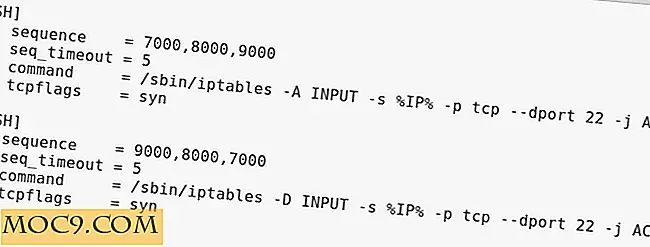Wie man DNS-Cache auf Mac OS X El Capitan löscht
Jedes Mal, wenn ein Problem mit der Internetverbindung auftritt, wird als erstes der Internet-Browser verantwortlich gemacht, obwohl es viele Gründe gibt, die zu Problemen bei der Verbindung führen können. Beispielsweise könnte der auf Ihrem Computer gespeicherte DNS-Cache alt sein und die erforderlichen Websites nicht für Sie abrufen.
Es gab viele Male, als ich DNS-Probleme in meiner Verbindung konfrontiert habe, und sogar sie zu alternativen zu ändern, hat nicht geholfen. In solchen Fällen sollten Sie den DNS-Cache auf Ihrem Computer löschen, damit alle Websites, die Sie besuchen, neu aufgelöst werden. Auf diese Weise wird der Server die Daten für diese Websites abrufen und nichts von Ihrem Computer laden, um eine fehlerfreie Internetsitzung für Sie sicherzustellen.
Das Löschen des DNS-Cache auf einem Mac mit OS X El Capitan ist so einfach wie das Ausführen eines Befehls im Terminal-Fenster. Alles, was Sie tun müssen, ist die Terminal-App zu starten und einen Befehl einzugeben, der Ihnen die Arbeit abnimmt.
Löschen des DNS-Cache auf einem Mac
1. Klicken Sie auf Launchpad in Ihrem Dock, suchen und klicken Sie auf Terminal, und es wird für Sie gestartet.

2. Wenn Terminal gestartet wird, geben Sie den folgenden Befehl ein und drücken Sie die Eingabetaste. Der Befehl löscht den DNS-Cache auf Ihrem Computer.
sudo dscacheutil -flushcache; sudo killall -HUP mDNSResponder; sagen DNS Cache geleert

3. Da Sie einen "sudo" -Befehl ausführen, werden Sie aufgefordert, das Admin-Passwort Ihres Computers einzugeben. Tun Sie das und drücken Sie die Eingabetaste, um fortzufahren.

4. Warten Sie, bis der Mac den DNS-Cache gelöscht hat, und sobald Sie fertig sind, hören Sie eine Meldung, dass der Cache gelöscht wurde.
Anstatt Ihnen eine Textbenachrichtigung zu senden, die besagt, dass der Cache gelöscht wurde, teilt Terminal Ihnen (natürlich in Maschinensprache) mit, dass die Daten gelöscht wurden.
Nachdem der DNS-Cache gelöscht wurde, öffnen Sie eine Website in einem Browser, und Sie sollten feststellen, dass sie jetzt ordnungsgemäß aufgelöst wird und Sie darauf zugreifen können. Wenn das passiert ist, hat der Trick für Sie funktioniert.
Außerdem sollte der obige Befehl nur für Mac-Benutzer funktionieren, die OS X El Capitan ausführen. Wenn Sie sich auf einer älteren Version von OS X befinden, funktioniert der obige Befehl nicht, da einige interne Änderungen in den Betriebssystemdateien vorgenommen wurden, wodurch diese Befehle ungültig werden. Allerdings sollte ein wenig Googeln Sie definitiv auf einer Seite landen, die Ihnen sagt, wie Sie den DNS-Cache auf OS X Yosemite oder älteren Versionen löschen können.
Fazit
Wenn der DNS-Cache, der auf Ihrem Mac gespeichert ist, Probleme verursacht, hilft Ihnen die obige Anleitung, das Problem zu beheben, indem Sie den gesamten DNS-Cache auf Ihrem Mac löschen.